تعمل أجهزة الكمبيوتر على تسهيل المراسلات الشخصية ومعالجة الكلمات ورسائل البريد الإلكتروني ، ولكن عند الكتابة بلغة أجنبية ، يمكن أن تصبح الكتابة القائمة على الكمبيوتر مربكة أكثر من كونها ملائمة. عند إلقاء نظرة خاطفة على لوحة مفاتيح الكمبيوتر القياسية ، لا يبدو أن هناك خيارات سهلة لضغط المفاتيح للأحرف الفرنسية الشائعة ؛ ومع ذلك ، يحتوي Microsoft Word على العديد من الأحرف المتخصصة المضمنة في البرنامج ، مما يسمح بإصلاح سريع لمعضلة كاتب اللغة الأجنبية.
الخطوة 1
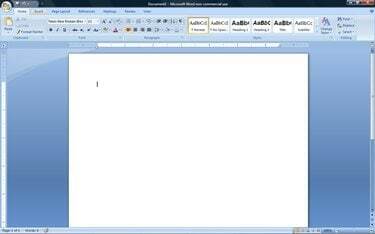
Microsoft Word: الشاشة الرئيسية
افتح برنامج Microsoft Word.
فيديو اليوم
الخطوة 2
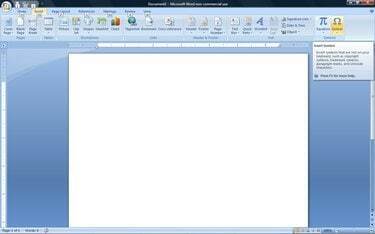
Microsoft Word: إدراج علامة تبويب
حدد علامة التبويب "إدراج" الموجودة بالقرب من الركن الأيمن العلوي من الشاشة.
الخطوه 3
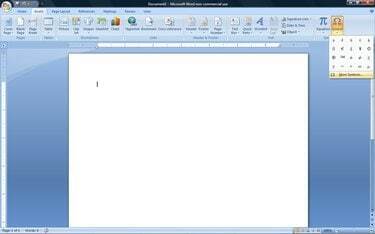
Microsoft Word: قائمة الرموز
انقر فوق خيار "الرمز" الموجود بالقرب من أعلى الجانب الأيمن من الشاشة. سيؤدي ذلك إلى عرض قائمة مختصرة بالعديد من الرموز الشائعة الاستخدام.
الخطوة 4
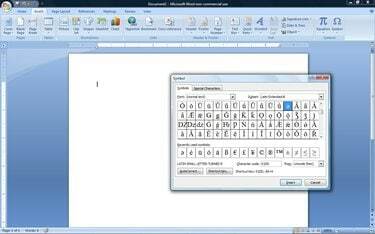
Microsoft Word: نافذة الرموز
انقر فوق "المزيد من الرموز" لعرض قائمة كاملة بالحروف الخاصة في برنامج MS Word. سيؤدي ذلك إلى ظهور نافذة جديدة مليئة بخيارات الرموز.
الخطوة الخامسة

Microsoft Word: نافذة الرموز مع تحديد الرمز # 00E7
قم بالتمرير في قائمة خيارات الرموز حتى تجد الحرف الفرنسي المطلوب. يمكنك النقر فوق "إدراج" لوضع الحرف في مستند Word الخاص بك ، أو يمكنك اختيار استخدام الاختصار المقدم. يتم لصق معظم الرموز في مكتبة رموز MS Word بضربات مفاتيح الاختصار المرتبطة. هذا يعني أنه بمجرد تحديد موقع الرمز ، يمكنك حفظ رمز الاختصار لإدراجه الفوري في المستندات المستقبلية.
نصيحة
هذه التوجيهات خاصة بأحدث إصدار من Microsoft Word ، 2007. إجراءات إدراج الحروف الفرنسية متشابهة ، ولكنها ليست متطابقة ، في إصدارات أخرى من Microsoft Word.


